Da bi upravljali računi, dobavitelji, stroški in izdelki ali storitve, za to imate posebej ločene strani znotraj aplikacije, v nadaljevanju pa vam bomo podrobno razložili, kako deluje vsak del.
Opomba: Preden lahko vidite te strani, je potrebno omogočiti njihovo vidnost v nastavitvah. To boste storili na naslednji način:
- Kliknite na svoje ime v zgornjem desnem kotu zaslona.
- Izberite “Nastavitve računa“.
- Nato kliknite na “Prilagoditev računov“.
- Pomaknite se do dna strani in označite možnost “Omogoči spremljanje stroškov“.
- Pomaknite se do konca strani in kliknite na gumb “Shrani spremembe“.
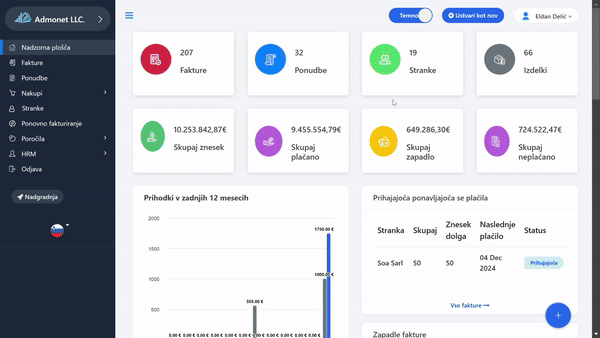
Na ta način boste omogočili dostop do strani, kot so Dobavitelji, Stroški in druge.
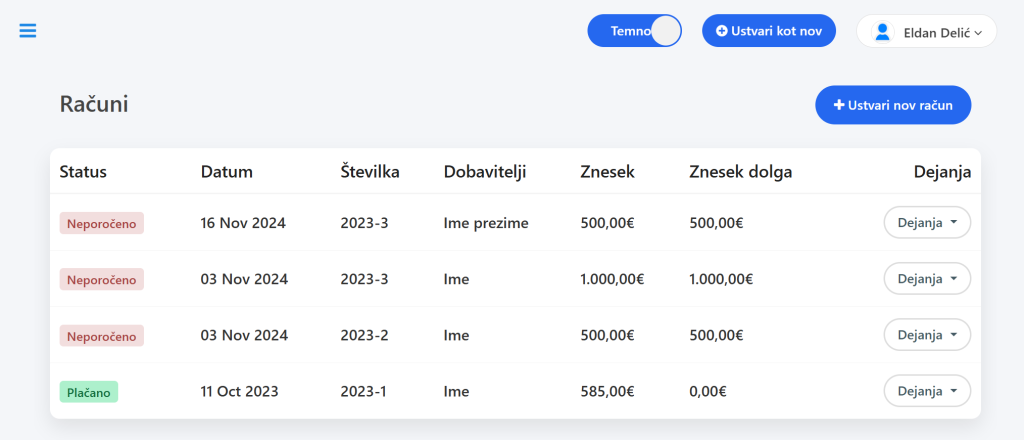
Računi – na tem delu lahko ustvarjate, urejate, brišete, izvažate račune v PDF, pregledate račun kot kupec in še veliko več.
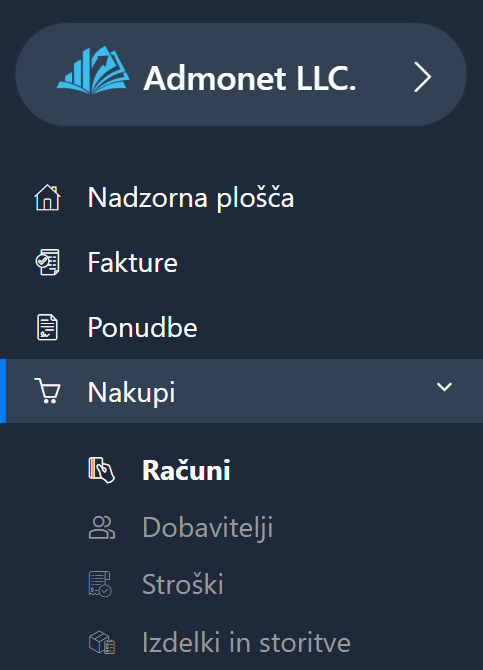
Da bi dodali račun, morate iti na stran “Računi”, ki se nahaja v levem meniju, ali pa neposredno kliknite na ta povezava, če ste že prijavljeni v aplikaciji AdBooks – klik na povezavo vas bo samodejno preusmeril na stran “Računi”.
Po tem, ko ste kliknili na “Kreirajte račun“, se vam bo odprla posebna stran z vnosnimi polji za informacije o računu.
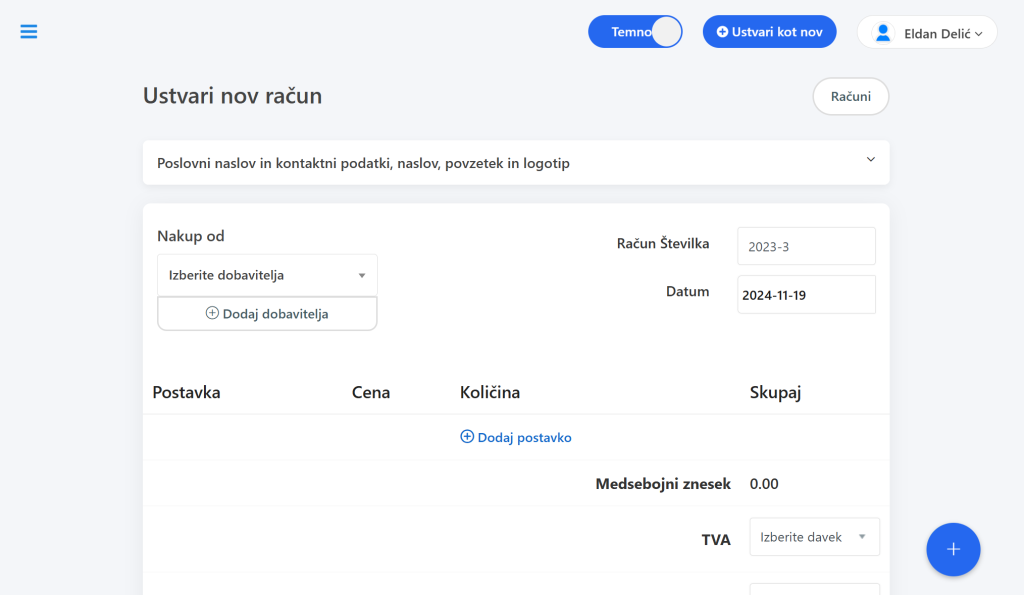
Poslovna adresa i kontakt detalji, naslov, sažetak i logo. Ove informacije se uređuju u “Biznis” dijelu aplikacije.
Oslovna adresa i kontaktni podatki, naslov, sažetak in logo se urejajo v delu “Biznis” aplikacije.
Več informacij o urejanju podatkov o podjetju lahko najdete na: tem povezavi.
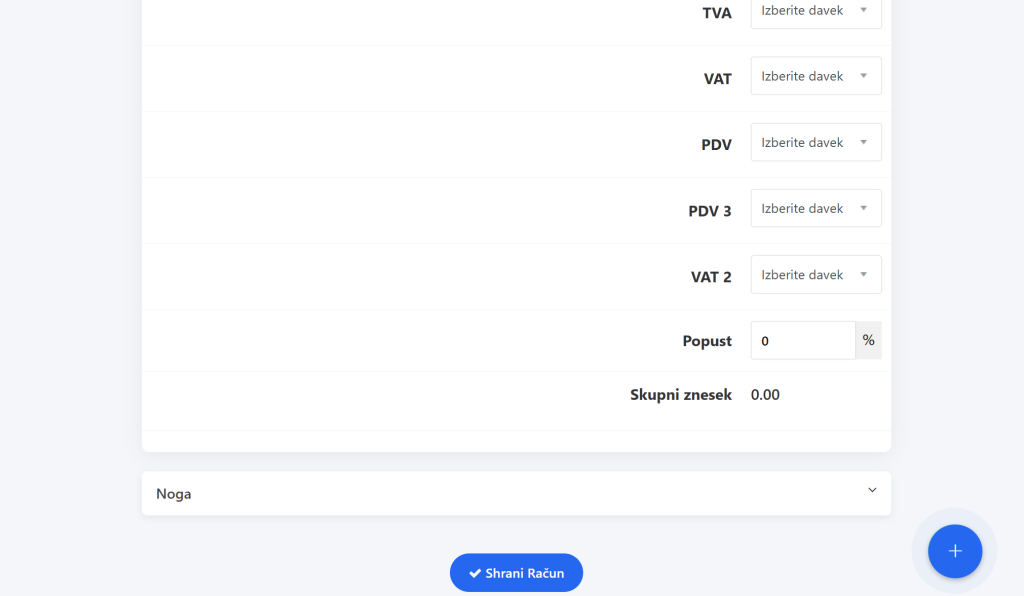
Kupite od – izberite prodajalca ali dodajte dobavitelja. Tukaj lahko izberete ime dobavitelja ali dodate novega.
Račun številka – ta del lahko uredite po lastni želji.
Datum – ta del lahko prav tako uredite po lastni želji.
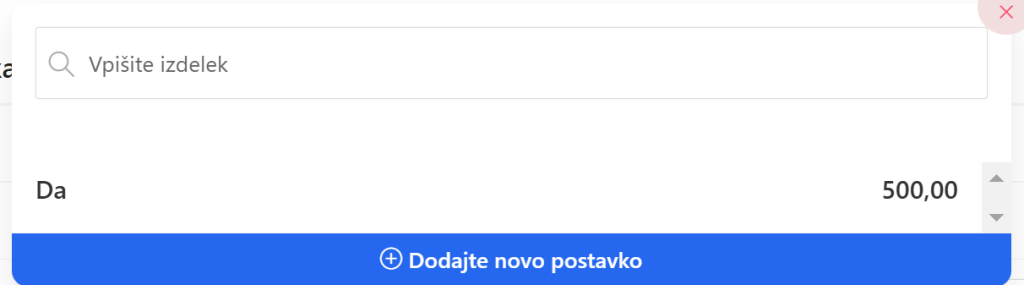
Novo postavko lahko dodate s klikom na “Dodajte postavko”, nato ponovno na “Dodajte postavko”, če želite dodati še eno novo postavko. Če pa želite dodati postavko ali izdelek, ki že obstaja v bazi, vpišite ime v “Vrsta proizvoda” in kliknite na izdelek, da ga dodate.
Izberite TVA/VAT, če je aktiven.
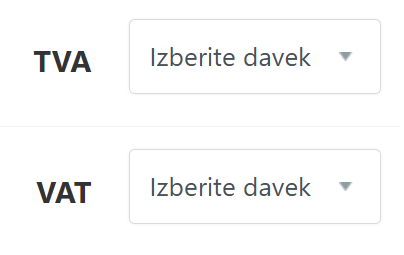
Porez se ureja v posebnem delu naše aplikacije AdBooks.
Več o tem lahko preberete s klikom tukaj.

Ko vnesete vse potrebne informacije, kliknite na “Shrani račun”.
Čestitamo, uspešno ste ustvarili račun!
Račun lahko uredite s klikom na gumb “Uredi”.
S klikom na “Akcija” lahko račun:
- natisnete,
- preneste v PDF format,
- pošljete po emailu s klikom na “Pošlji”,
- ali pa ga izbrišete s klikom na “Izbriši”.
Nov račun lahko ustvarite s klikom na gumb “Ustvari račun”.
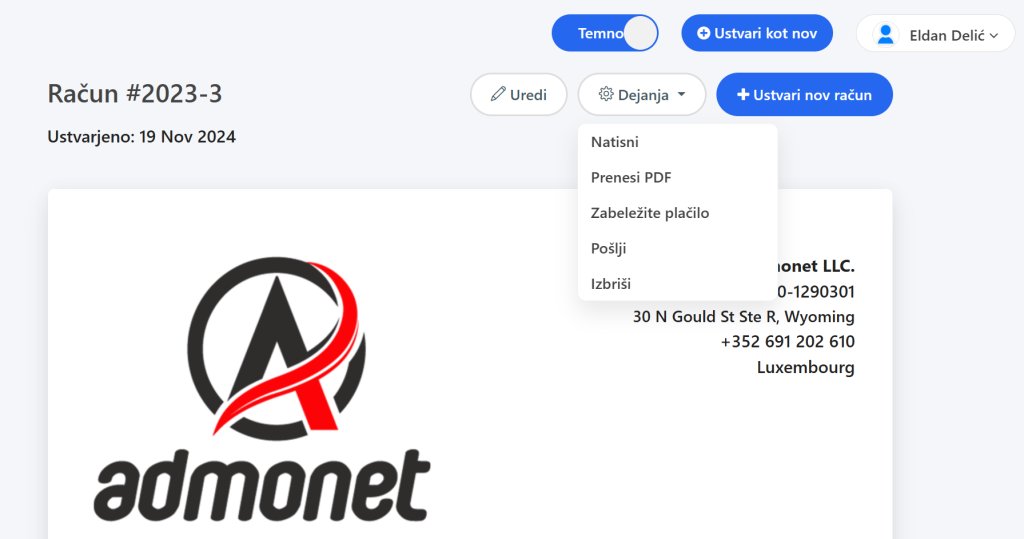
Pojdimo naprej na stran Dobavitelji.
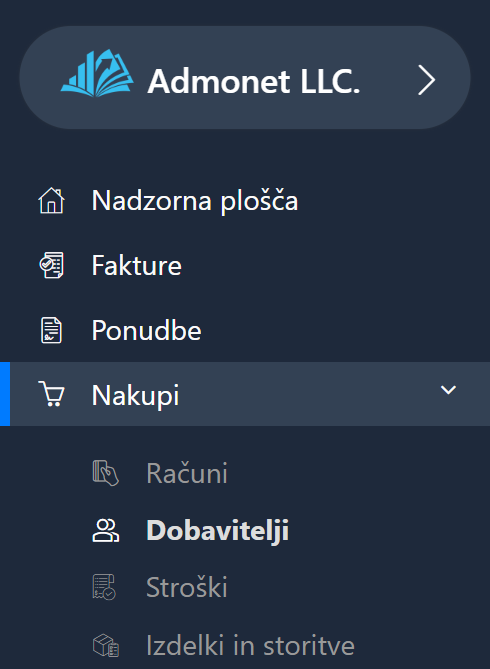
Da bi upravljali dobavitelji, v levem delu menija lahko najdete stran “Dobavitelji”, ali pa, če ste že prijavljeni v aplikacijo AdBooks, kliknite na ta povezava in boste samodejno preusmerjeni na stran “Dobavitelji”.
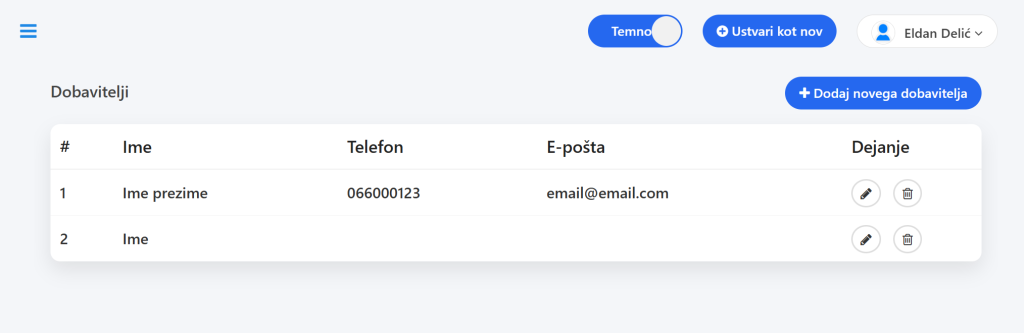
Nato vnesete ime dobavitelja, telefonsko številko, email in naslov. Ko vnesete vse potrebne informacije, kliknite na gumb “Shrani”.
Čestitamo, uspešno ste shranili/dodali dobavitelja.
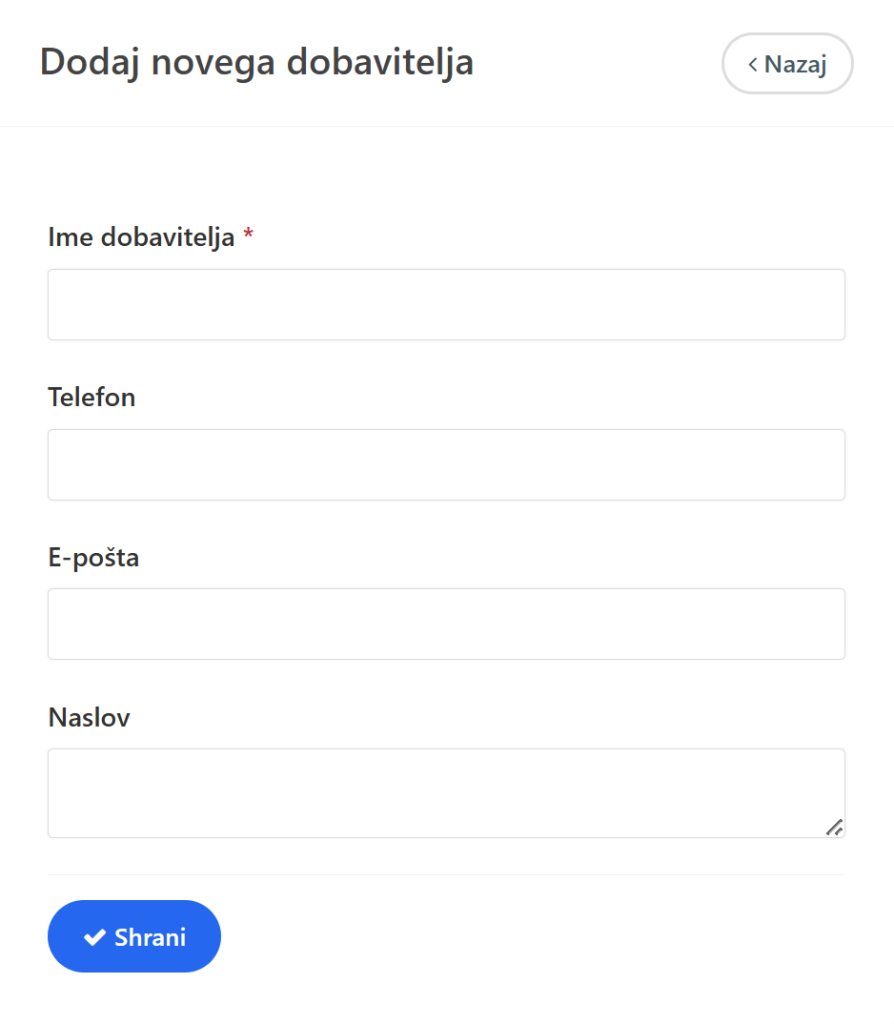
Nato vnesete ime dobavitelja, telefonsko številko, email in naslov. Ko vnesete vse potrebne informacije, kliknite na gumb “Shrani”.
Čestitamo, uspešno ste shranili/dodali dobavitelja.
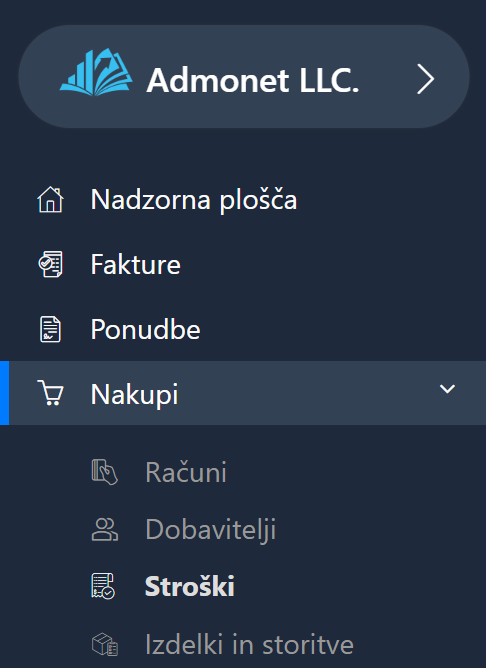
Da biste upravljali troškovima, trebate u lijevom meniju ispod “Kupovina” kliknuti na “Troškovi” stranicu, ili ako ste već prijavljeni unutar AdBooks aplikacije, stranici “Troškovi” možete pristupiti klikom na ovaj link.
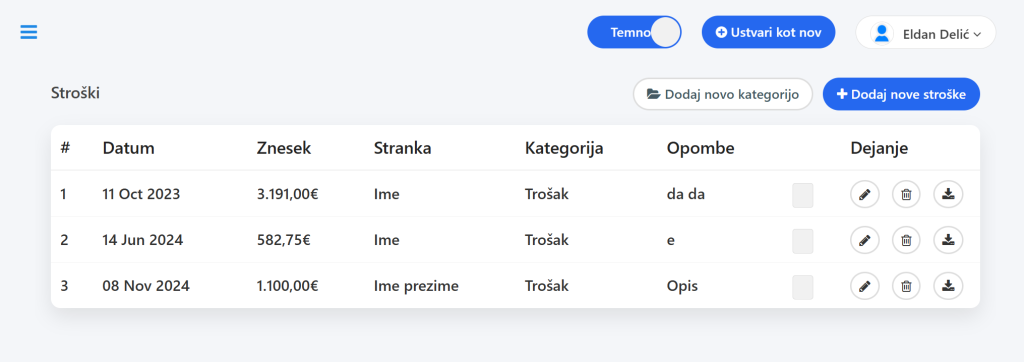
Tukaj lahko dodate kategorijo stroška s klikom na “Dodajte kategorijo”, ali pa dodate strošek s klikom na “Dodajte strošek”.
Ko kliknete na gumb “Dodajte strošek”, pojavi se posebna obrazec, ki ga morate izpolniti:
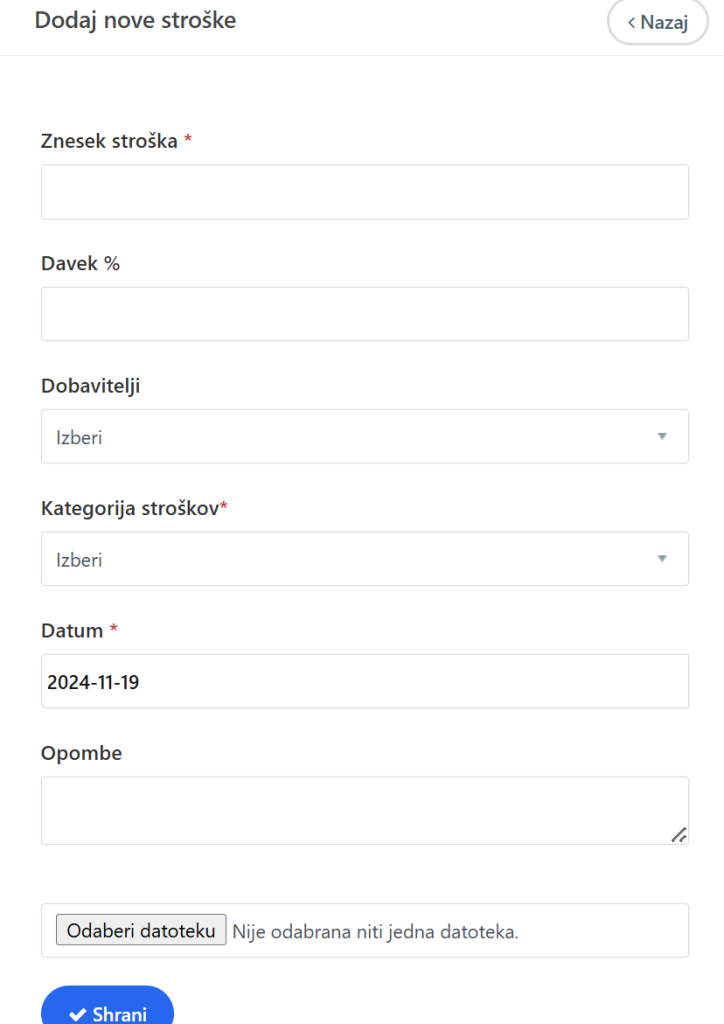
- Znesek stroška – znesek stroška
- Davek % – znesek davka
- Dobavitelji – izberite dobavitelja
- Kategorija stroškov – kategorija stroška
- Datum – datum stroška
- Opomba – opis stroška
- Izberi datoteko – tukaj lahko naložite datoteko, npr. sliko računa ali PDF računa in podobno.
Ko vnesete vse potrebne informacije, kliknite na gumb “Shrani”.
Čestitamo, uspešno ste shranili/dodali strošek.
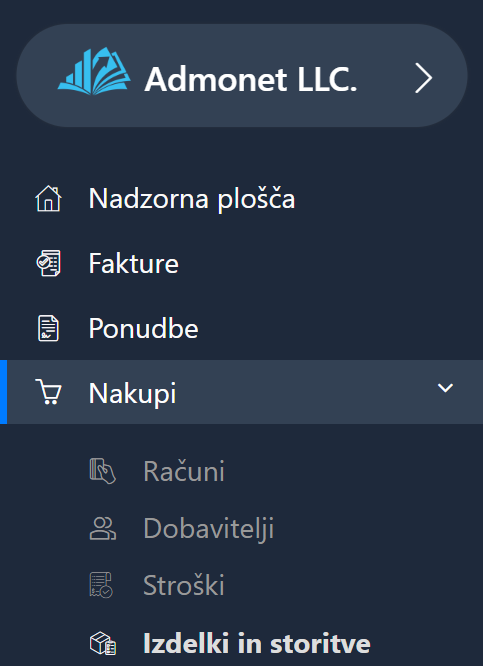
Izdelki in storitve – da bi upravljali storitvami, morate v levem meniju klikniti na “Nakup”, nato na “Izdelki in storitve”.
Če ste že prijavljeni v aplikacijo AdBooks, morate klikniti na ta povezava in boste samodejno preusmerjeni na stran “Izdelki in storitve”.
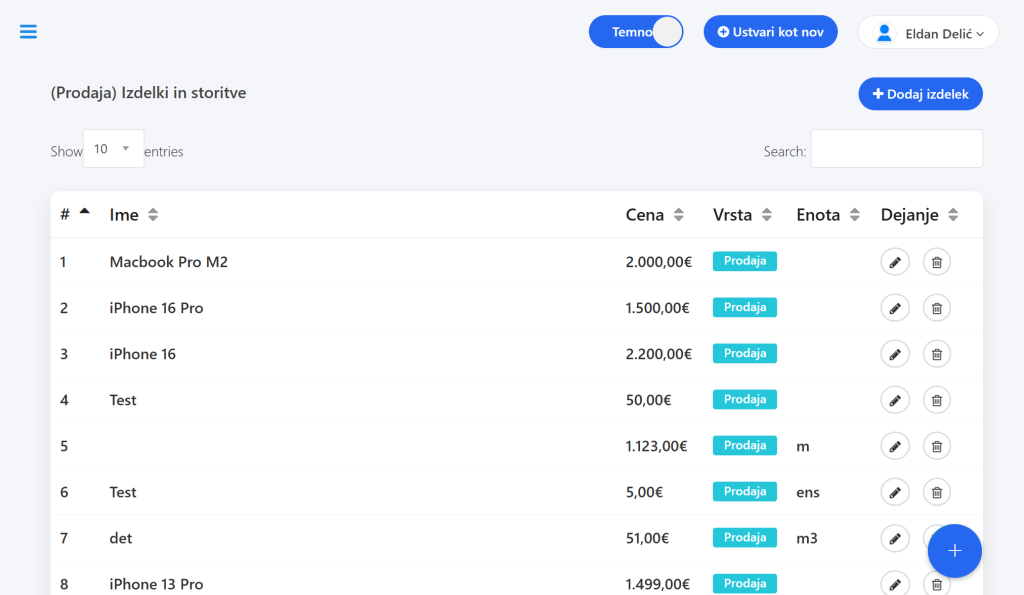
Tukaj lahko prikažete vse izdelke, iščete izdelke, urejate izdelke ali jih izbrišete. S klikom na gumb “Dodajte izdelek” lahko dodate nov izdelek.
Ko kliknete na gumb “Dodajte izdelek”, se bo odprla posebna stran za vnos informacij o izdelku, kot so:
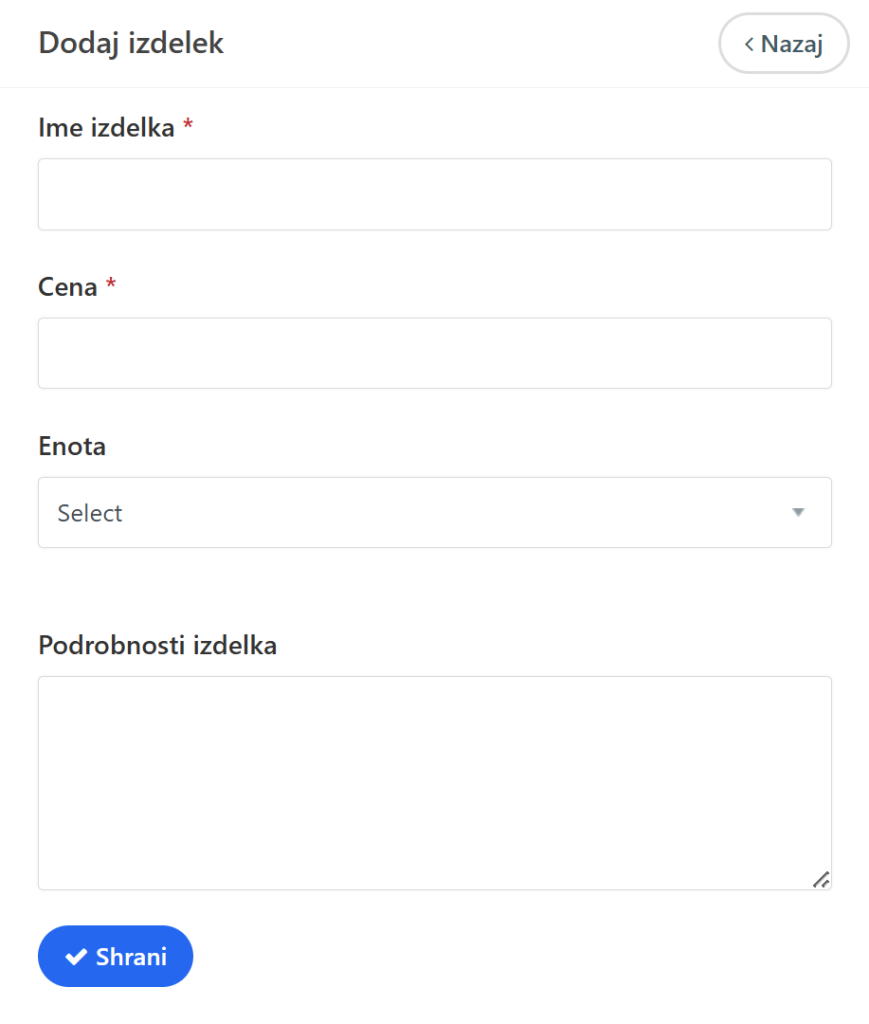
- Ime izdelka
- Cena
- Enota – merska enota; če izdelek ima določeno enoto, jo izberite, če nima, pustite prazno.
- Podrobnosti o izdelku – opis izdelka ali storitve, ki jo prodajate.
Ko vnesete vse potrebne informacije, kliknite na gumb “Shrani”.
Čestitamo, uspešno ste shranili/dodali izdelek. Na enak način lahko uredite izdelek s klikom na ikono “svinčnika”.
To je na kratko vse o nakupu, računih, dobaviteljih, stroških in izdelkih ali storitvah.
Video vodič:
Za vsa dodatna vprašanja nas lahko brez zadržkov kontaktirate preko emaila info@adbooks.co.
